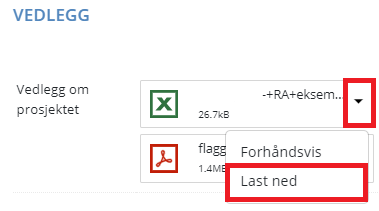Avbryt søknad
Sist revidert: 2024-07-10
Start prosessen Avbryt søknad
| Prosessen Avbryt søknad er tilgjengelig fram til vedtak. Den skal kun brukes etter avtale med søker. Prosessen brukes f.eks. hvis søknaden er sendt inn på en ordning som ikke skal behandles i Digisak. |
Du kan starte prosessen Avbryte søknad under Andre valg i oppgavepanelet til høyre når du står i søknaden. Klikk på Avbryt søknad og Start nå.
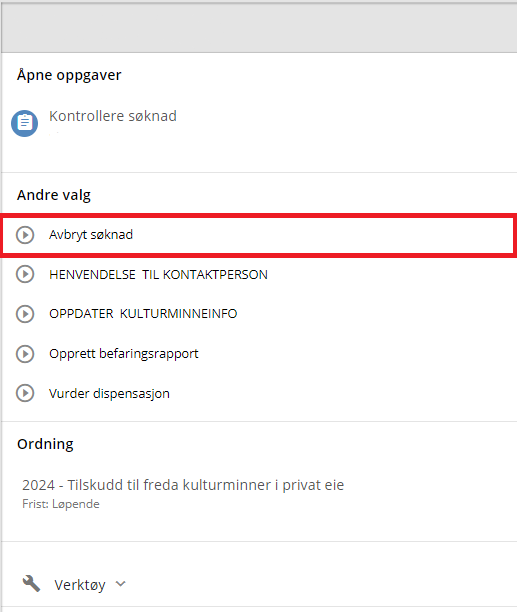
Oppgaven Avbryt søknad åpnes.
Fyll ut oppgaven Avbryt søknad
Fyll ut feltene.
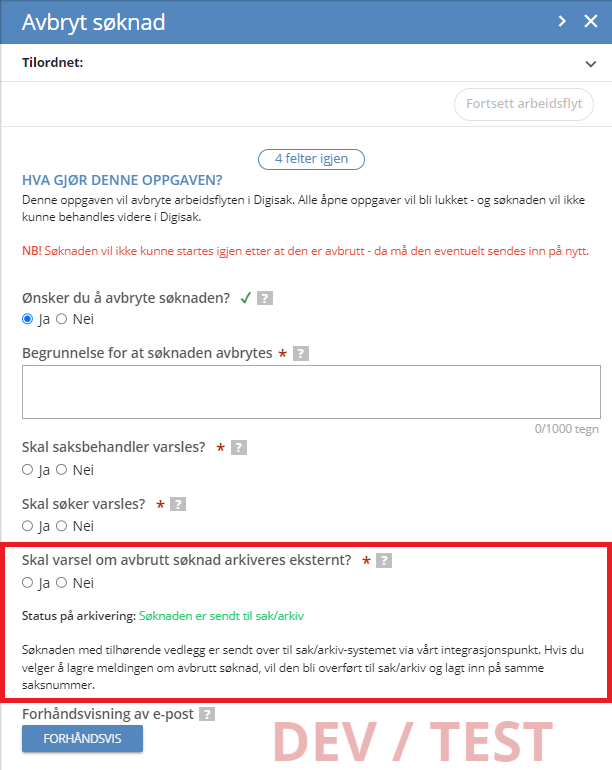
Fyll ut feltet Begrunnelse for at søknaden avbrytes. Teksten flettes inn i e-post som eventuelt sendes og/eller arkiveres.
Feltet Skal saksbehandler varsles? brukes når søknaden avbrytes av Administrator.
Om du velger ja i feltet Skal søker varsles?, vil begrunnelsen flettes i melding til søker. Det kan være greit å la søker få kvittering på at søknaden er avbrutt etter avtale.
Skal varsel om avbrutt søknad arkiveres eksternt? Dersom søknaden er fordelt av koordinator til saksbehandler, vil Status på arkivering vise at Søknaden er sendt til sak/arkiv. Dokumentasjon på at søknaden avbrytes, vil da alltid arkiveres på sak.
Dersom søknaden skal avbrytes før den er fordelt til saksbehandler, vil Status på arkivering vise at Søknaden er ikke sendt til sak/arkiv. Du velger om du vil arkivere meldingen og søknaden eksternt via arkivintegrasjonen.
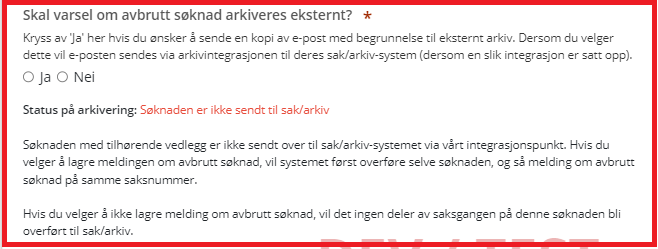
Klikk på knappen FORHÅNDSVIS for å se e-posten om du har valgt at en skal sendes.
For å fullføre oppgaven, klikker du på Fortsett arbeidsflyt.
Skal søknaden behandles hos dere, men ikke i Digisak?
Du tar lett utskrift av søknad med vedlegg, til journalføring i organisasjonens saksbehandlingssystem.
Finn fram søknaden og lukk eventuell åpen oppgave ved å klikke på det hvite krysset til høyre.
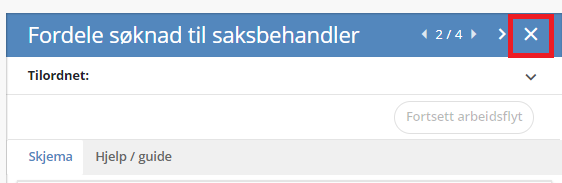
Du står nå i søknadens oppgavepanel. Nederst finner du Verktøy og knappen Skriv ut.
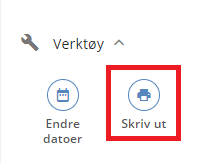
Klikk på Skriv ut og velg Utskrift av søknad med vedlegg.
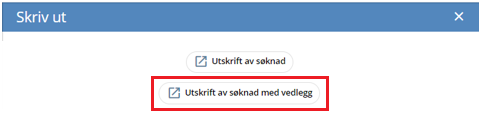
| Er det lastet opp excelfiler, må disse lastes ned separat. Du finner dem under fanen Vedlegg. |
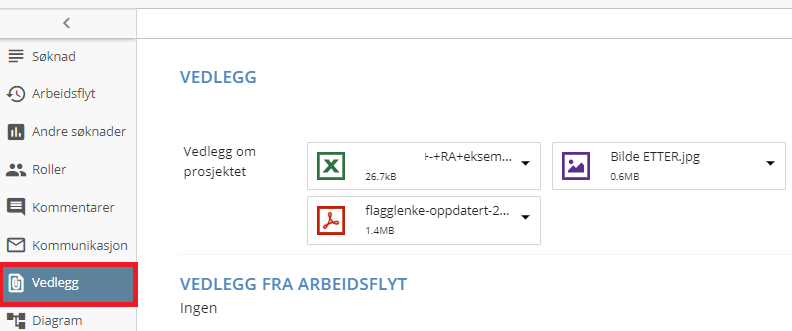
Trykk på den lille trekanten og velg Last ned.